软件环境设置指南
本指南详细介绍了使用Onboard SDK所需的软件环境。
https://developer.dji.com/onboard-sdk/documentation/development-workflow/environment-setup.html#all-platforms
下载 电脑端调参软件
- DJI Assistant 2 调参软件 v.1.1.2
https://www.dji.com/cn/matrice600/info#downloads
下载 手机端调参软件
- DJL GO Creat
https://www.dji.com/cn/goapp
下载SDK
https://developer.dji.com/cn/onboard-sdk/
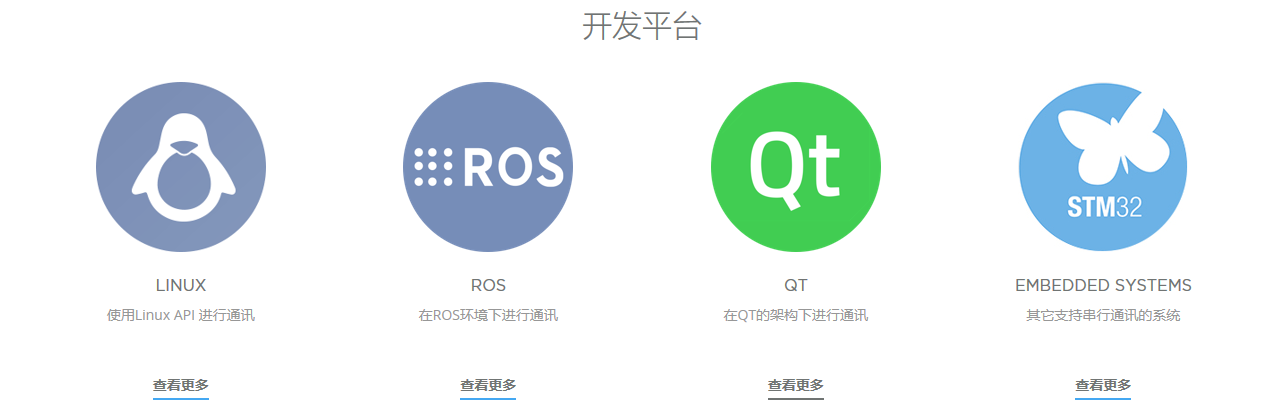
- 从Github
下载板载SDK
https://github.com/dji-sdk/Onboard-SDK
下载板载SDK-ROS存储库
https://github.com/dji-sdk/Mobile-SDK-Android
启用OSDK API
激活账号
https://developer.dji.com/cn/user/apps/#onboard


l g
<launch>
<node pkg="dji_sdk" type="dji_sdk_node" name="dji_sdk" output="screen">
<!-- node parameters -->
<param name="serial_name" type="string" value="/dev/ttyUSB0"/>
<param name="baud_rate" type="int" value="115200"/>
<param name="app_id" type="int" value="1044132"/>
<param name="app_version" type="int" value="1"/>
<param name="align_time" type="bool" value="false"/>
<param name="enc_key" type="string" value="c6e9959875a6bba94ef7ddf7720a8ff91c7daca74a67a432ad26847031a6786c"/>
<param name="use_broadcast" type="bool" value="false"/>
</node>
</launch>
0 升级
遥控器升级到最新
- 遥控器连接手机,下载升级包,手机直接升级
飞行器固件升级 1.3.1.0
- 连接windons下DJL Assistant 2 软件,自动升级
- 升级过程不能中断,否则失败
升级说明,
1 硬件连接
手机+遥控器
- 开启切换模式, 取消新手模式
- 遥控器接入F挡
飞机+电脑
- 开启USB-TTL 连接,NUC靠近开关黄色的USB口(USB0端口)
- 飞机USB小口连接另一台电脑,打开DJL Assistant 2 软件
- 设置串口波特率,开启SDK对勾
2 程序启动
在电脑上
- 编辑启动文件并在指定位置输入您的应用程序ID,密钥,波特率和端口名称:
|
rosed dji_sdk sdk.launch
首先获取usb端口打开权限
echo 12 | sudo chmod 777 /dev/ttyUSB0
运行官方运行文件
roslaunch light_wings passThrough.launch
运行控制节点
rosrun dji_sdk_demo demo_mission
当然可以写脚本一次运行 run.sh
#!/bin/bash cd /home/light-wings/DJI/djim100_ws echo 12 | sudo chmod 777 /dev/ttyUSB0 roslaunch light_wings passThrough.launch exit 0
接着可以看到windos电脑下运行的DJL Assistant 2软件能够模拟飞行
官方样例
云台测试
115200
windos assitans 2 设置波特率
ls /dev/tty* //查USB端口
echo 12 | sudo chmod 777 /dev/ttyUSB0 // 给权限
roslaunch dji_sdk sdk.launch
地面获取视频
飞机视频---------------------遥控器+视频卡+电脑+运行USB视频读取
这里写了个节点

运行命令
rosrun my_image_transport my_subscriber
代码

#include <ros/ros.h>
#include <image_transport/image_transport.h>
#include <opencv2/highgui/highgui.hpp>
#include <cv_bridge/cv_bridge.h>
using namespace cv;
using namespace std;
void imageCallback(const sensor_msgs::ImageConstPtr& msg)
{
try
{
cv::imshow("view", cv_bridge::toCvShare(msg, "bgr8")->image);
}
catch (cv_bridge::Exception& e)
{
ROS_ERROR("Could not convert from '%s' to 'bgr8'.", msg->encoding.c_str());
}
}
int main(int argc, char **argv)
{
ros::init(argc, argv, "image_listener");
ros::NodeHandle nh;
Mat im;
VideoCapture cap(0);
if(!cap.isOpened())
{
cout << "fail open." << endl;
}
while(true)
{
cap >> im;
cvNamedWindow("im", 0);
imshow("im", im);
cvWaitKey(1);
}
//cv::namedWindow("view");
//cv::startWindowThread();
//image_transport::ImageTransport it(nh);
//image_transport::Subscriber sub = it.subscribe("/stereo_camera/right/image_raw", 1, imageCallback);
//ros::NodeHandle nh1;
//cv::namedWindow("view1");
//cv::startWindowThread();
// image_transport::ImageTransport it(nh1);
// image_transport::Subscriber sub1 = it.subscribe("/stereo_camera/left/image_raw", 1, imageCallback);
//ros::spin();
//cv::destroyWindow("view");
return 0;
}

cmake_minimum_required(VERSION 2.8.3)
project(my_image_transport)
find_package(catkin REQUIRED COMPONENTS
cv_bridge
image_transport
OpenCV
)
catkin_package(
# INCLUDE_DIRS include
# LIBRARIES my_image_transport
# CATKIN_DEPENDS cv_bridge image_transport
# DEPENDS system_lib
)
include_directories(
# include
${catkin_INCLUDE_DIRS}
${OpenCV_INCLUDE_DIRS}
)
add_executable(my_publisher src/my_publisher.cpp)
target_link_libraries(my_publisher ${catkin_LIBRARIES} ${OpenCV_LIBRARIES})
add_executable(my_subscriber src/my_subscriber.cpp)
target_link_libraries(my_subscriber ${catkin_LIBRARIES} ${OpenCV_LIBRARIES})

<?xml version="1.0"?>
<package format="2">
<name>my_image_transport</name>
<version>0.0.0</version>
<description>The my_image_transport package</description>
<maintainer email="light-wings@todo.todo">light-wings</maintainer>
<license>TODO</license>
<buildtool_depend>catkin</buildtool_depend>
<build_depend>cv_bridge</build_depend>
<build_depend>image_transport</build_depend>
<build_depend>opencv2</build_depend>
<build_export_depend>cv_bridge</build_export_depend>
<build_export_depend>image_transport</build_export_depend>
<exec_depend>cv_bridge</exec_depend>
<exec_depend>image_transport</exec_depend>
<!-- The export tag contains other, unspecified, tags -->
<export>
<!-- Other tools can request additional information be placed here -->
</export>
</package>